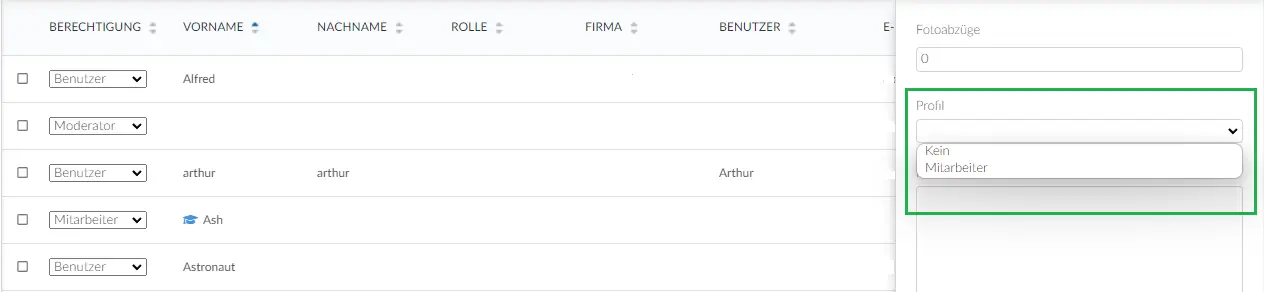Berechtigungsprofil und individueller Zugriff
Mit der Erstellung von Berechtigungsprofilen und deren Verknüpfung mit Benutzern können Sie die Zugangsebene kontrollieren, die jeder Benutzer beim Zugang zur Plattform hat. Berechtigungen sind nützlich, wenn Sie externe Agenturen oder Partner haben, die einen Teil Ihrer Plattform sehen oder kontrollieren müssen, ohne vollen Zugang zu ihr zu haben.
Mit diesem Artikel möchten wir Ihnen zeigen, wie Sie Berechtigungsprofile für mehrere Events ( Firmenebene) oder für ein bestimmtes Event ( Event-Ebene) erstellen können.
Erstellung eines Berechtigungsprofils auf Firmenebene.
Wenn Sie ein Berechtigungsprofil auf Firmenebene erstellen möchten, klicken Sie auf Konto > Benutzerberechtigungen (User permissions). Klicken Sie dann auf + Profil hinzufügen in der oberen linken Ecke, geben Sie Ihren Profilnamen ein und klicken Sie auf Erstellen.
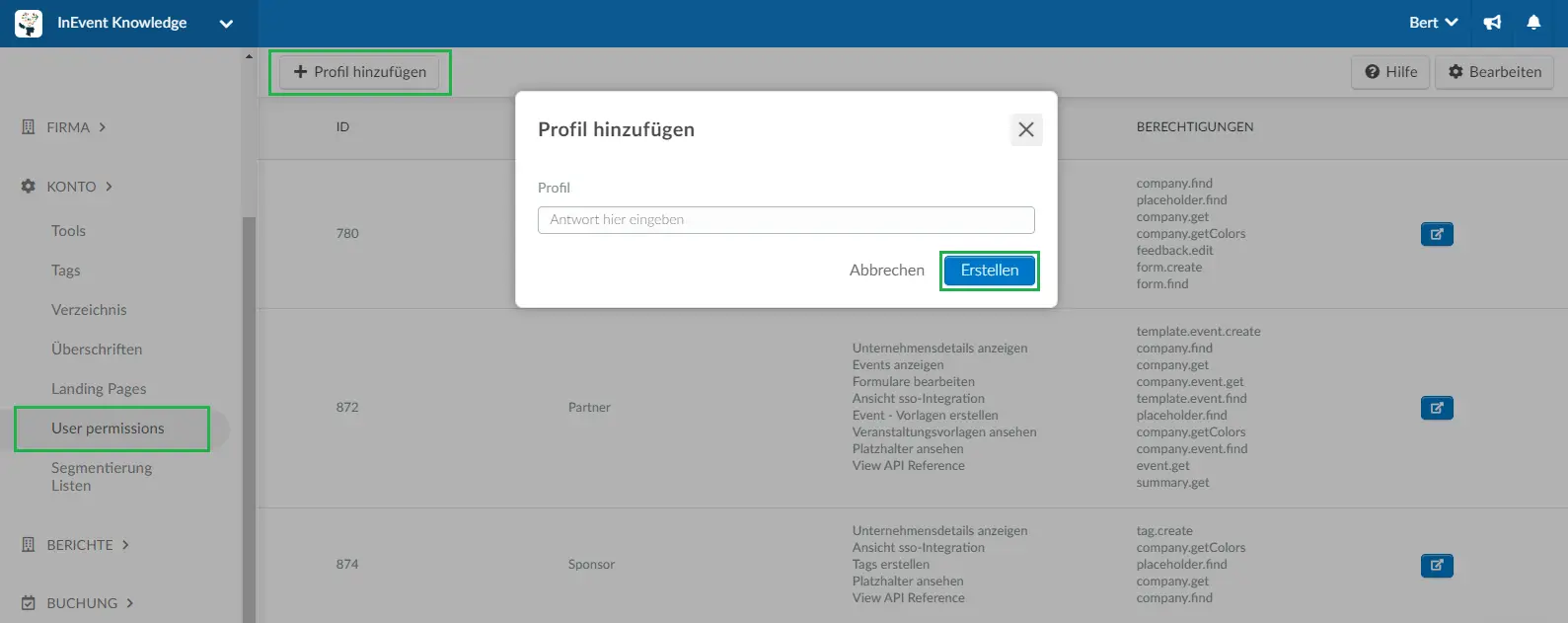
Wie kann ich die Berechtigungsprofile bearbeiten?
Mit einem Klick auf Bearbeiten und auf die blaue Schaltfläche auf der rechten Seite können Sie den Namen und die Beschreibung des soeben eingerichteten Profils bearbeiten und ihm bestimmte Berechtigungen hinzufügen.
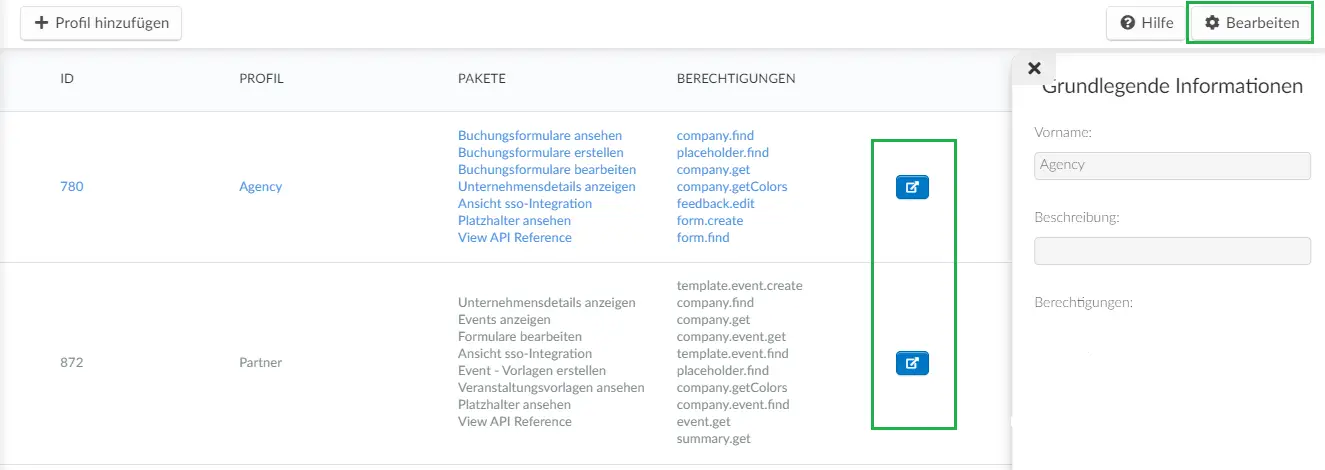
Berechtigungsschlüssel
Nach einem Klick auf die Schaltfläche Bearbeiten und auf die blaue Schaltfläche auf der rechten Seite öffnet sich auf der rechten Seite ein Fenster, in dem Sie die für das entsprechende Profil erteilten Berechtigungen festlegen können.
Mit der Option Berechtigungsschlüssel können Sie bestimmte Aktivitäten auswählen, die zur Berechtigungsliste eines Berechtigungsprofils hinzugefügt werden sollen.
Dies können Sie tun, indem Sie auf die Dropdown-Leiste klicken und eine bestimmte Aktivität auswählen. Klicken Sie anschließend auf + Berechtigung hinzufügen und auf Ende, um die Änderungen zu speichern.
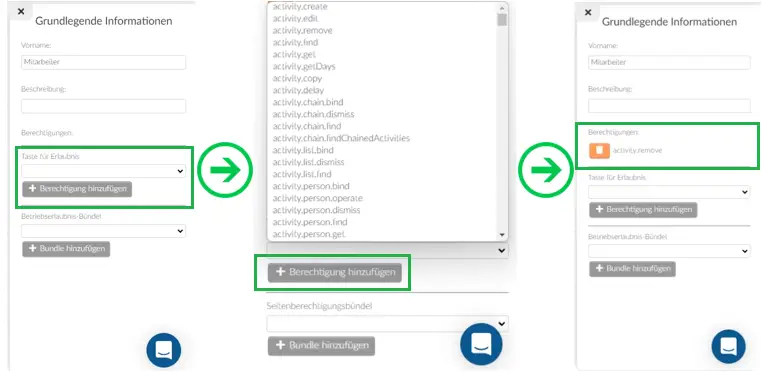
Betriebsberechtigungspakete
Sie können auch Pakete hinzufügen, in denen die Berechtigungsschlüssel in Gruppen enthalten sind. Klicken Sie dazu auf die Dropdown-Leiste und wählen Sie Ihr Paket aus. Dann klicken Sie auf + Paket hinzufügen und anschließend auf Ende, um die Änderungen zu speichern.

Wie kann ich eine Berechtigung löschen, die ich einem Profil hinzugefügt habe?
Sie können eine bestimmte Berechtigung aus einem Profil löschen, indem Sie auf die blaue Schaltfläche rechts neben dem Profil klicken, das orangefarbene Mülltonnensymbol neben der zu löschenden Berechtigung auswählen und auf Ende klicken.
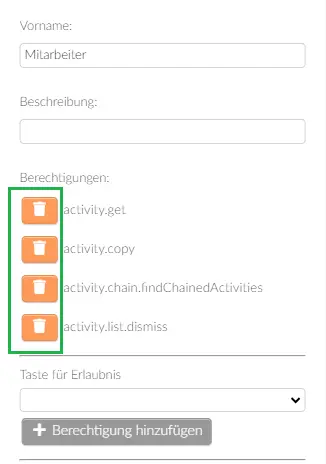
Wie lösche ich ein von mir erstelltes Berechtigungsprofil?
Um das von Ihnen erstellte Profil zu löschen, klicken Sie auf die Schaltfläche Bearbeiten in der oberen rechten Ecke, aktivieren das Kontrollkästchen des Profils, das Sie löschen möchten, und klicken auf die Schaltfläche Löschen in der oberen rechten Ecke der Plattform.
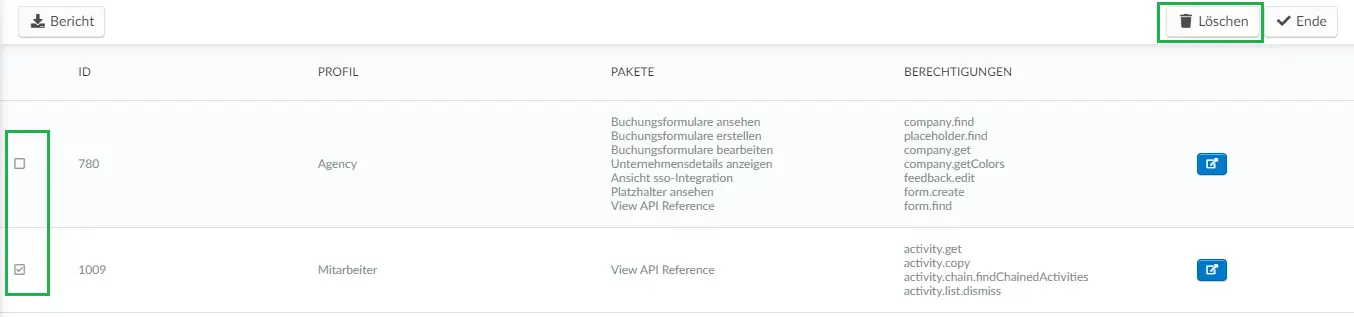
Wie verknüpfe ich ein Berechtigungsprofil mit einem Benutzer?
Wenn Sie ein Berechtigungsprofil mit einem Benutzer verknüpfen möchten, gehen Sie auf die Firmenebene und klicken Sie unter dem Abschnitt Events auf Benutzer. Klicken Sie dann auf + Neuer Benutzer, geben Sie den Namen und die E-Mail-Adresse ein und wählen Sie unter Berechtigungsstufen eines der von Ihnen erstellten Berechtigungsprofile aus.
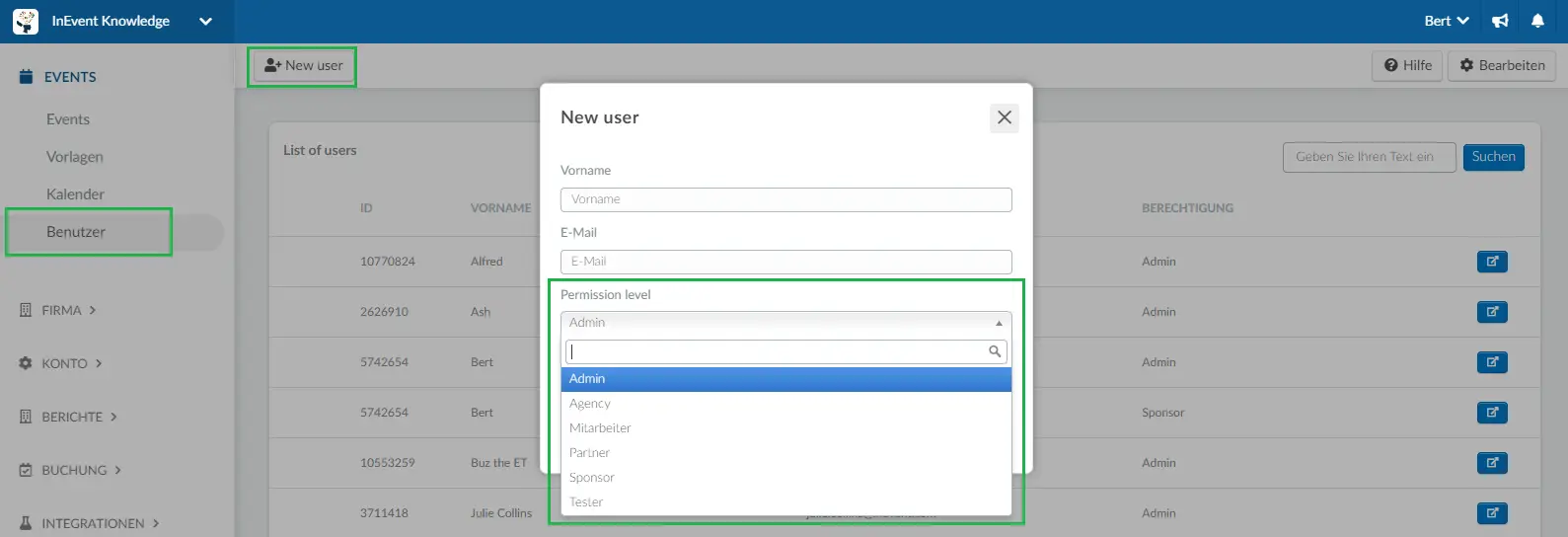
Erstellen eines Berechtigungsprofils auf der Ebene des Events.
Sie können ein benutzerdefiniertes Berechtigungsprofil für ein bestimmtes Event erstellen, indem Sie auf das Event gehen und auf Einstellungen > Berechtigungen klicken. Klicken Sie in der oberen linken Ecke auf +Profil hinzufügen.
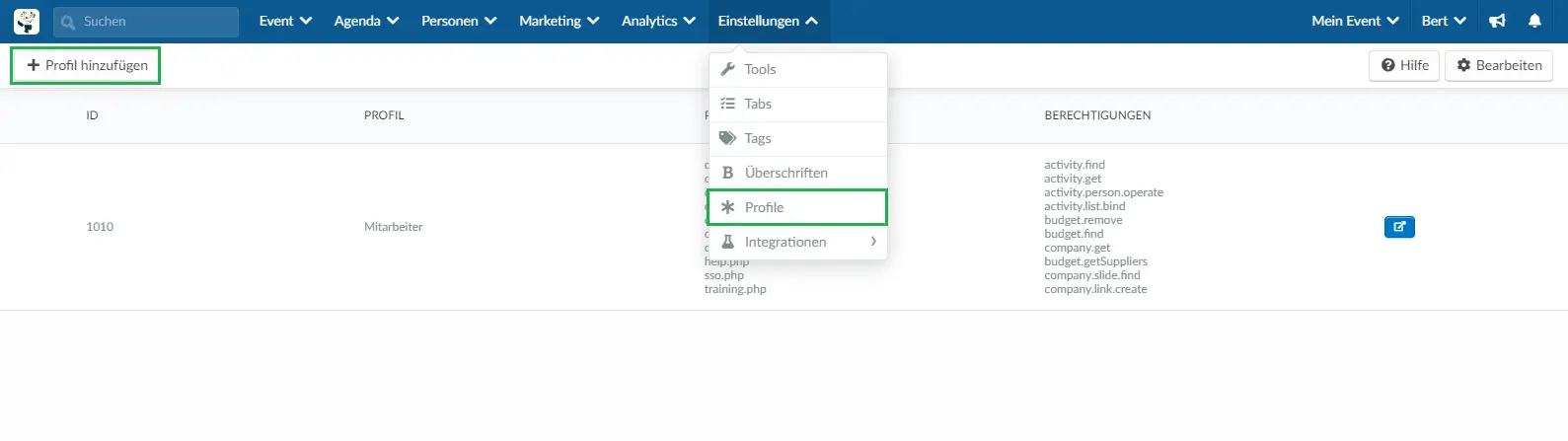
Geben Sie dann den Profilnamen ein und klicken Sie auf Erstellen.
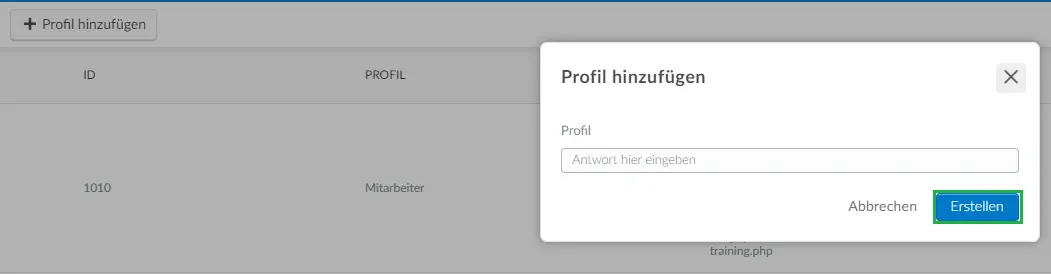
Wie kann ich ein Berechtigungsprofil bearbeiten?
Wie Sie ein Berechtigungsprofil bearbeiten können, erfahren Sie hier.
Wie kann ich einem Benutzer ein Berechtigungsprofil zuordnen?
Wenn Sie einem Benutzer ein Berechtigungsprofil zuordnen möchten, gehen Sie auf Personen > Teilnehmer > klicken Sie auf + Person hinzufügen, um jemanden zu Ihrem Event hinzuzufügen.
Klicken Sie dann oben auf die Person, die Sie gerade zu Ihrem Event hinzugefügt haben, und klicken Sie auf Bearbeiten. Es öffnet sich ein Fenster, in dem Sie nach unten scrollen sollten, bis Sie Profil sehen. Klicken Sie nun auf die Dropdown-Leiste und wählen Sie die gewünschte Berechtigung aus. Sobald Sie fertig sind, klicken Sie auf Ende, um die Änderungen zu speichern.